Trong bài viết này, chúng ta sẽ tiếp tục đi tìm hiểu về các bước thực hiện chép nhạc từ máy tính vào iPhone bằng Wifi. Đây là phương thức giúp bạn có thể dễ dàng nghe được những bản nhạc mà mình yêu thích nhanh chóng và đơn giản vô cùng.
- Cách copy nhạc vào iPhone, Chép nhạc từ máy tính vào iPhone, iPad
- Cách copy, sao chép nhạc vào iPhone bằng Itunes 12.7
- Hướng dẫn copy nhạc bằng iTools cho iOS (iPhone, iPad, iPod Touch)
- Copy nhạc vào iPhone 6, cách sao chép nhạc từ máy tính vào iphone 6
- Sửa lỗi không copy được nhạc vào iPhone bằng iTools
Nếu như trước kia, chúng ta mới chỉ có thể thực hiện cách copy nhạc vào iPhone bằng iTunes, hay các công cụ hỗ trợ yêu cầu phải kết nối iPhone với máy tính vô cùng phức tạp. Thì trong bài viết này, 9Mobi.vn sẽ giới thiệu với các bạn một phương án hoàn toàn mới đó chính là chép nhạc từ máy tính vào iPhone bằng Wifi.
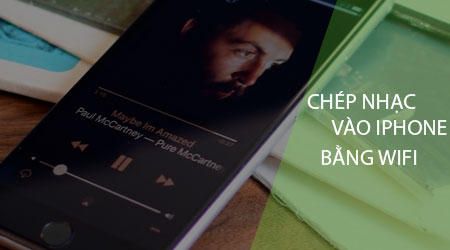
Hướng dẫn chép nhạc từ máy tính vào iPhone bằng Wifi
Chúng ta có các bước thực hiện cách copy nhạc vào iPhone bằng kết nối Wifi như sau:
Bước 1 : Các bạn tải và cài đặt ứng dụng Muzik Box cho iPhone về thiết bị của mình tại đây: Download Muzik Box cho iPhone.
Bước 2 : Các bạn khởi động ứng dụng đã được tải này để có thể bắt đầu thực hiện chép nhạc từ máy tính vào iPhone bằng Wifi.
Bước 3 : Tại giao diện ứng dụng, chúng ta sẽ lần lượt ấn chọn mục Cài đặt (Settings) ở phía dưới màn hình, và tiếp tục ấn chọn mục Bắt đầu .
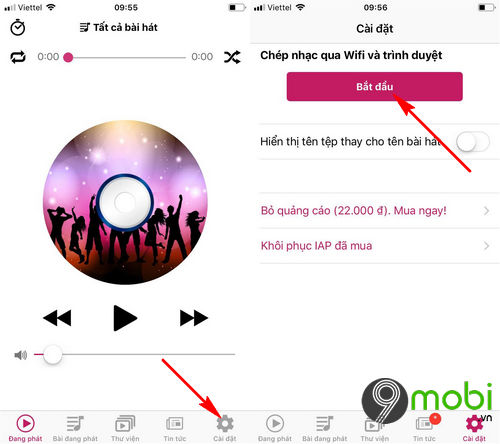
Bước 4 : Để có thể thực hiện chép nhạc từ máy tính vào iPhone bằng Wifi, lúc này trên màn hình iPhone sẽ xuất hiện thông tin địa chỉ truy cập mà bạn cần phải sử dụng máy tính để truy cập vào như hình dưới.
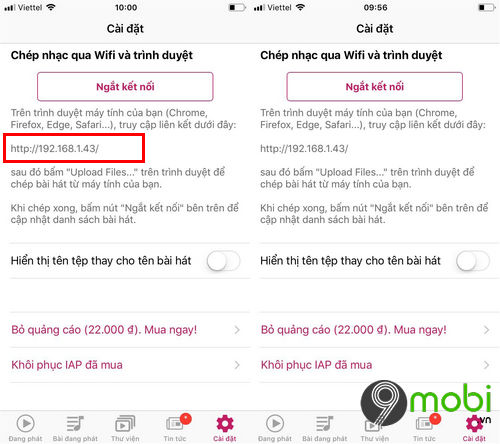
Lưu ý : Trong quá trình thực hiện chép nhạc từ máy tính vào iPhone bằng Wifi, các bạn cần phải đảm bảo màn hình iPhone luôn "sáng" và đang hiển thị tác vụ Muzik Box cho iPhone này.
Bước 5 : Lúc này, chúng ta sẽ sử dụng máy tính để truy cập địa chỉ đã được hiển thị ở trên màn hình iPhone mà chúng ta đã thấy trước đó.
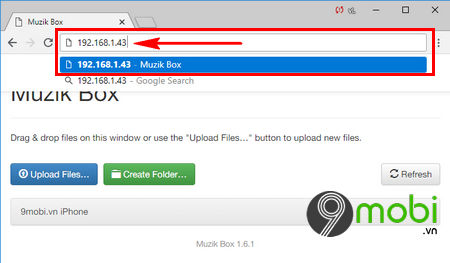
- Và đây là giao diện mà chúng ta sẽ thực hiện chép nhạc từ máy tính vào iPhone bằng Wifi. Các bạn sẽ ấn chọn vào mục Upload File để tải bài hát màn hình yêu thích vào iPhone.
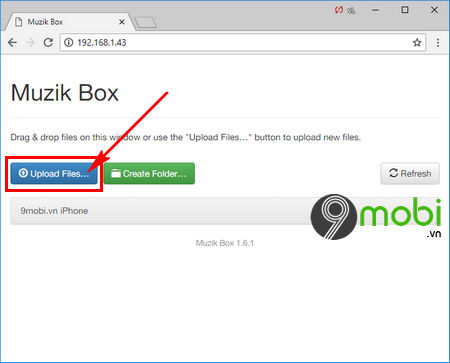
Lưu ý : Thiết bị máy tính và iPhone của bạn cần phải sử dụng chung 1 kết nối mạng Wifi mới có thể thực hiện kết nối với thiết bị này.
Bước 6 : Một cửa sổ sẽ xuất hiện yêu cầu bạn truy cập vào thư mục có chứa bài hát mà bạn muốn chéo vào iPhone , ấn chọn và chọn Open Files .
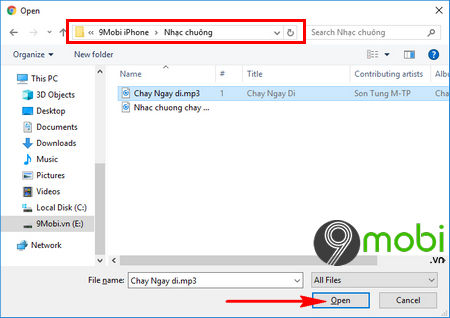
- Ngay lập tức chương trình sẽ tiến hành việc chép nhạc từ máy tính vào iPhone bằng Wifi, quá trình này sẽ diễn ra trong vòng vài giây, phụ thuộc vào tốc độ kết nối mạng của bạn
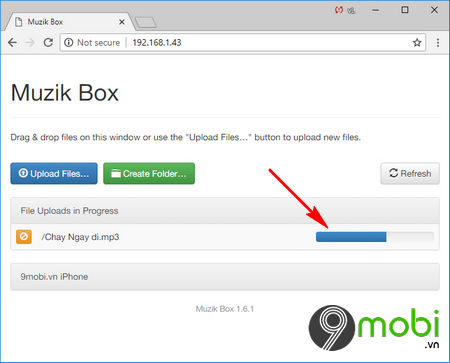
- Khi quá trình chép nhạc từ máy tính vào iPhone bằng Wifi thành công, chúng ta sẽ thấy một tệp tin xuất hiện tại giao diện trên máy tính.
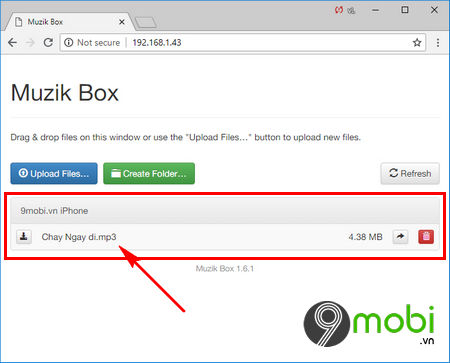
Bước 7 : Tiếp theo đó, nếu như bạn đã chép nhạc từ máy tính vào iPhone bằng Wifi thành công, chúng ta sẽ thấy trên màn hình iPhone sẽ hiển thị tệp tin mà chúng ta vừa sao chép. Ấn chọn Ngắt kết nối để hoàn tất việc kết nối này. Sau đó để nghe lại bài hát mà chúng ta vừa sao chép, chúng ta sẽ ấn chọn mục Thư viện .
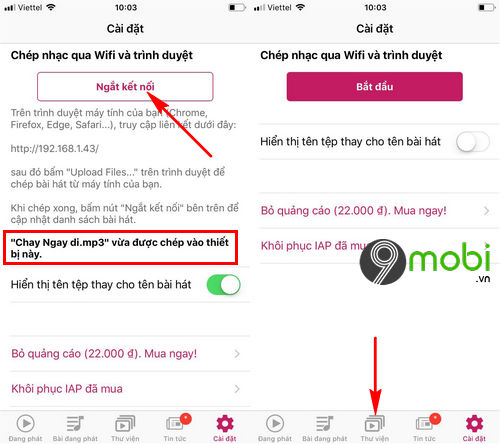
- Sau đó, chúng ta sẽ lần lượt ấn chọn mục Tất cả bài hát , lúc này chương trình sẽ hiển thị các bài hát mà chúng ta đã chép nhạc từ máy tính vào iPhone bằng Wifi trước đó. Ấn chọn vào bài hát này để nghe ca khúc mà mình yêu thích .
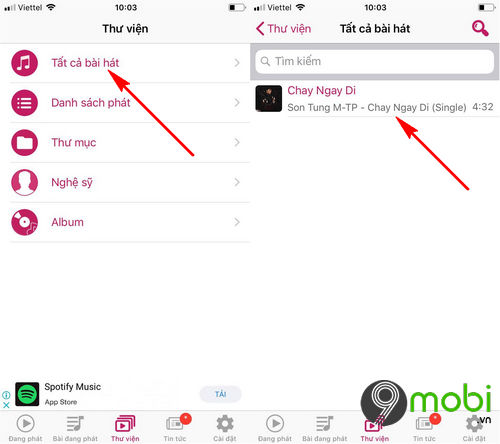
Như vậy, chúng ta đã vừa cùng nhau đi tìm hiểu về các bước thực hiện cách chép nhạc từ máy tính vào iPhone bằng Wifi để bạn có thể nhanh chóng có được những bài hát hot nhất về thiết bị của mình thay vì phải mất quá nhiều công đoạn thực hiện tải hay chép nhạc theo các bước kém hiệu quả như trước kia.
https://9mobi.vn/cach-chep-nhac-tu-may-tinh-vao-iphone-bang-wifi-23224n.aspx
Bên cạnh đó, các bạn có thể tham khảo thêm về các thủ thuật thú vị khác trên iPhone như cách copy phim vào iPhone. Đây là một trong những thủ thuật cơ bản nhưng lại khiến nhiều người đau đầu, tuy nhiên qua bài viết này các bạn sẽ dễ dàng có được những bộ phim thú vị trên iPhone mà mình đang sử dụng.